¿Has actualizado la aplicación de Gmail pero no terminas de acostumbrarte? Aquí les traigo los mejores trucos para el nuevo Gmail para que puedas aprovechar al máximo la nueva bandeja de entrada con pestañas y otras novedades.
El pasado lunes, Google lanzó una renovada versión 4.5 de Gmail con una nueva bandeja de entrada basada en pestañas para categorizar los correos que recibimos. Ya analizamos las novedades y les trajimos el APK de la aplicación y también hemos visto cómo activar y configurar esta nueva bandeja de entrada, pero ahora lo que les traigo son algunos de los mejores trucos para que puedan aprovechar al máximo el nuevo Gmail.
Además, con esta actualización se ha modificado la forma de seleccionar los mensajes a granel, la forma de recibir notificaciones para cada etiqueta en la bandeja de entrada, y la forma de eliminar los mensajes, entre otras cosas. Además, se han añadido las imágenes de los remitentes de los correos. Las anteriores funcionalidades todavía están disponibles pero hay que activarlas y por las consultas que he recibido, parece no estar demasiado claro como hacerlo. Por eso, en este artículo les mostraré cómo ver las notificaciones de los correos de todas las etiquetas, desactivar la imagen del remitente, restaurar el botón «Eliminar» a la barra de acciones y seleccionar mensajes a granel.
Trucos para el nuevo Gmail
Desactivar Imagen del remitente
Si tu dispositivo tiene una pantalla no demasiado grande y sientes que las imágenes del remitente te están quitando un valioso espacio en la pantalla, entonces seguramente querrás desactivarlas. Para ello sólo tienes que ir a la configuración de la aplicación y desde la «Configuración General», desactivar «Imagen del Remitente».
Seleccionar y abrir Mensajes
La primera vez que visitas la bandeja de entrada principal después de actualizar Gmail, saldrá un cartel indicando que debes pulsar en la imagen del remitente para seleccionar un mensaje. Para seleccionar varios mensajes simultáneamente, siempre tienes que tocar sobre las imágenes de los remitentes. El problema de esto es que si tocas accidentalmente el tema de correo y el área de la vista previa de un item, ese correo particular se abrirá. Con esto no perderás la selección anterior, pero puede resultar bastante molesto.
Si ya has escondido la imagen del remitente como vimos recién, ahora también podrás seleccionar varios mensajes simultáneamente con más comodidad. Para ello debes tocar y mantener presionado sobre un mensaje hasta que aparezca como seleccionado y luego pulsar los mensajes que quieras seleccionar. Con la imagen del remitente oculto, puedes pulsar y mantener pulsado en cualquier lugar en todo el mensaje para seleccionarlo, y siempre y cuando un mensaje esté seleccionado, el resto se puede seleccionar fácilmente con un simple toque.
Restaurar el botón «Eliminar»
Otro cambio en el nuevo Gmail es que el botón Eliminar ha desaparecido de la barra de acción cuando se selecciona un mensaje. Ahora, la opción de eliminar no está tan visible sino que se esconde bajo las opciones adicionales cuando se selecciona un mensaje. Para traerlo de vuelta, debes ir a la configuración de la aplicación y en «Configuración general», tocar en «Archivar y eliminar acciones».
Una ventana emergente se abrirá mostrando una lista de tres opciones diferentes de los cuales «Mostrar sólo archivar» se selecciona de forma predeterminada. Si seleccionas «Mostrar sólo eliminar», el botón de archivar desaparecerá y pasará al menú de opciones adicionales en la opción que antes era Eliminar. Además, ahora la opción «Seipe para archivar» será reemplazada por «Swipe para borrar».
Si seleccionas la opción «Mostrar archivar y borrar», verá los dos botones para eliminar y archivar archivos en la barra de acciones para cada mensaje seleccionado. En este modo, deslizar archivará los mensajes.
Ver notificaciones para todas las categorías / etiquetas
El concepto de las etiquetas de Gmail puede haberse vuelto algo confuso con la llegada de la bandeja de entrada con pestañas. Las etiquetas se refieren a las que añades manualmente para ciertos tipos de correos electrónicos. Todos los mensajes nuevos tienen la etiqueta «Inbox» que se añade automáticamente (a menos que tenga filtros para saltar la bandeja de entrada para ciertos mensajes), pero en el nuevo Gmail para Android, las nuevas pestañas también se consideran como etiquetas. Si has perdido las notificaciones para el mensaje en cualquiera de las pestañas, es porque por defecto, sólo los conseguirá para la primaria. Para recibir notificaciones de las otras «sub-bandejas de entrada», debes abrir esa pestaña/etiqueta desde el cajón de navegación y luego ve a «Configuración de etiqueta». Allí, activa la opción «Notificaciones de etiqueta» y comenzarás a recibir las notificaciones de esa etiqueta en particular. También puedes personalizar las notificaciones de esa etiqueta desde allí mismo.
Estos han sido nuestros trucos para que mejorar tu experiencia de uso y así puedas aprovechar al máximo todas las novedades del nuevo Gmail para Android! ¿Qué te parecen estos trucos? ¿Lo has probado en tu dispositivo?
Via: AddictiveTips













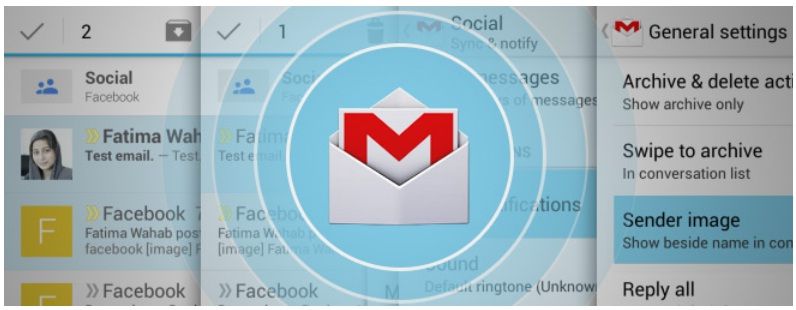
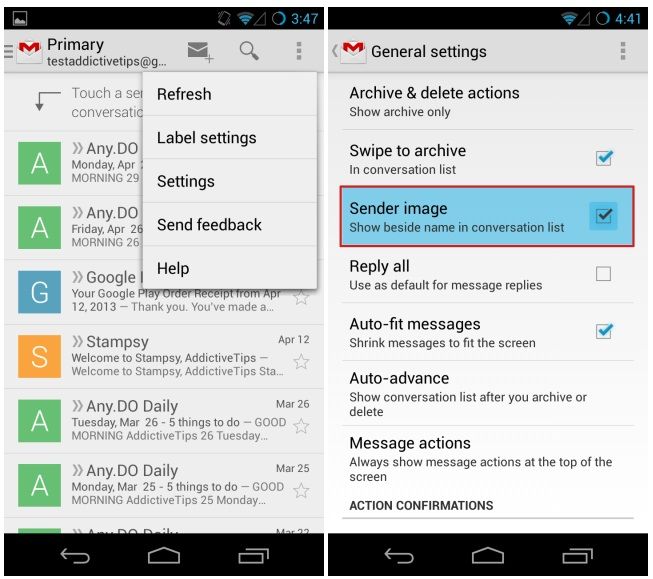
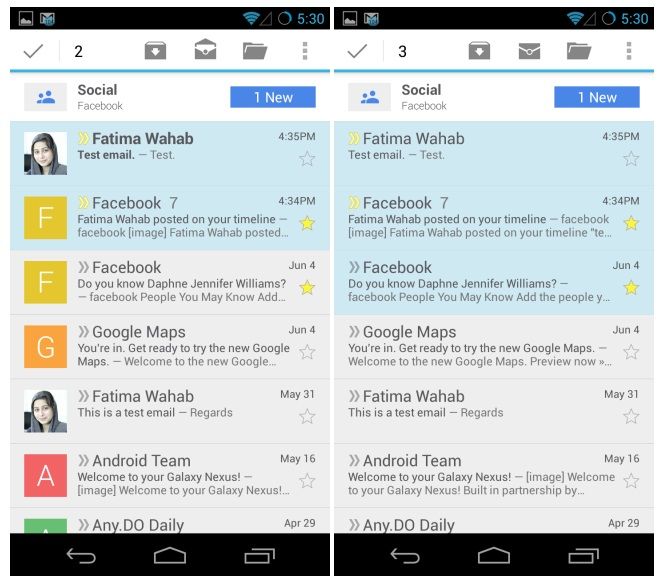
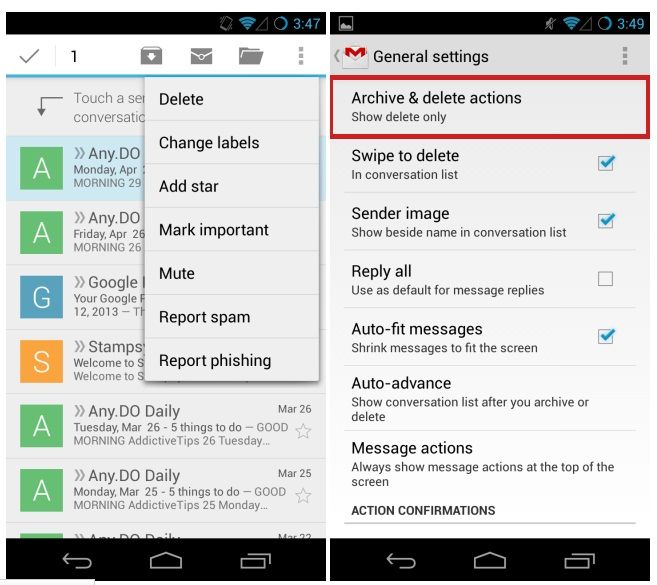
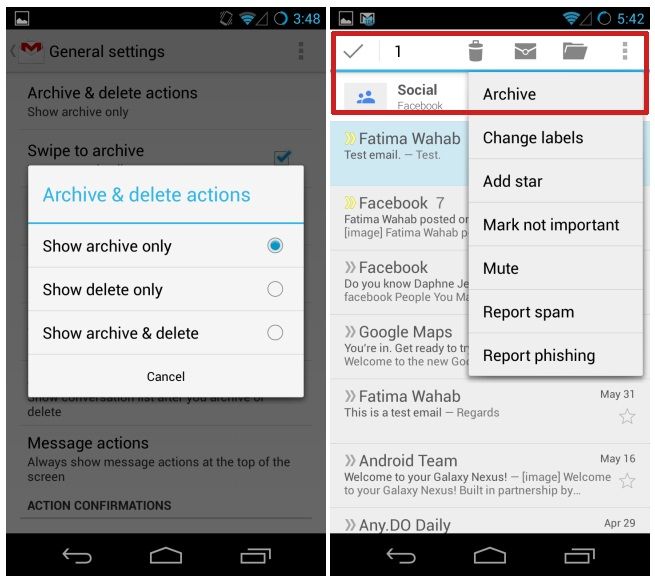
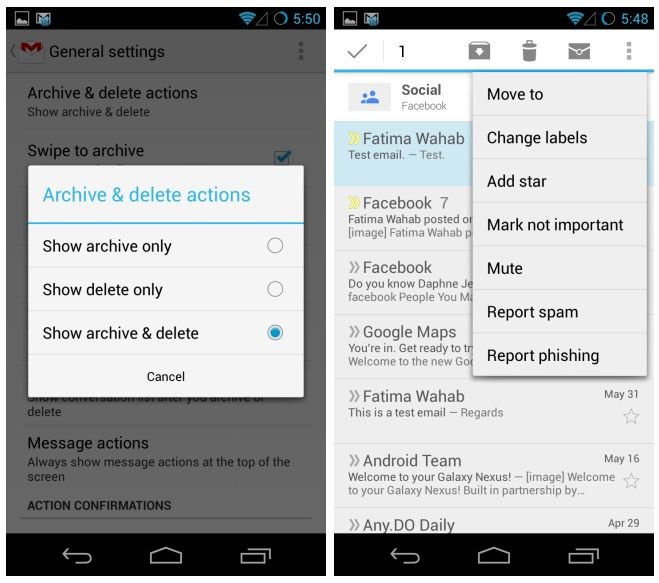
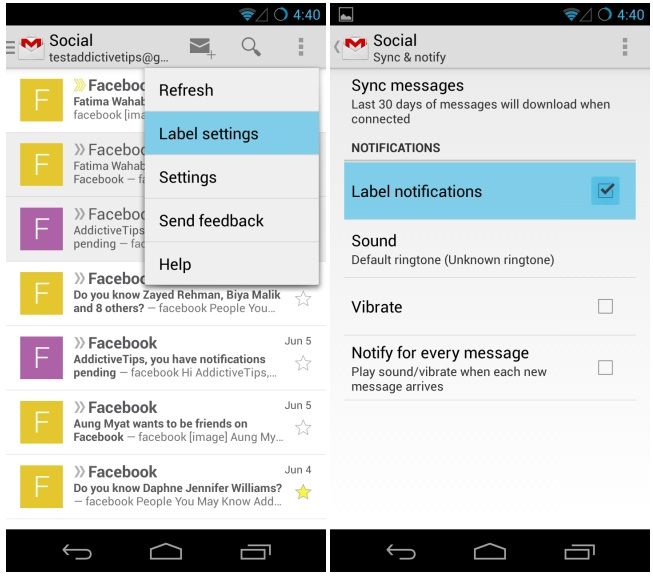

¿Y cómo le hago si quiero agregar una pestaña personalizada?
como hago si quiero seleccionar todos los mensajes a la vez?
Cómo hago para eliminar una etiqueta?
Comments are closed.